Raster Arts 11
В преддверии выхода новой линейки продуктов серии Raster Arts предлагаем ознакомиться с новыми возможностями, которые появятся в 11й версии программ, а также с функционалом, который был добавлен в текущую, 10ю версию. Напомним, что серия Raster Arts состоит из двух программ: Spotlight (самостоятельный графический растрововекторный редактор) и RasterDesk (приложение к AutoCAD).
Постоянное развитие технических возможностей сканеров и плоттеров позволяет получать все более качественные растровые изображения, что ведет к повышению требований к программным комплексам для обработки таких изображений. В последних версиях программ Raster Arts разработчики значительно оптимизировали работу с растровыми изображениями большого размера. Ускорению работы в большой степени способствовал переход на 64битную платформу, что существенно расширило возможности использования большого объема оперативной памяти для обработки изображений.
Последние версии поддерживают работу в операционной системе Windows 8, однако в программах можно работать и на более ранних версиях Windows (Vista/XP SP2/2000 SP4).
В Raster Arts 11 появилась долгожданная возможность работы в RasterDesk под AutoCAD 2014 (32 и 64 бит), а в Spotlight реализована поддержка формата DWG 2013 для экспорта/импорта.
Кроме оптимизации программ и адаптации их к новым версиям операционных систем и платформ, разработчики устранили ошибки предыдущих версий и реализовали новые возможности, о которых пользователи просили ранее. Остановимся на некоторых из них.
Изменение интерфейса
В версиях 10 и 11 RasterDesk, наряду с классическим интерфейсом, включающим строку меню и инструментальные панели, реализован интерактивный ленточный интерфейс. Лента позволяет быстро находить команды, необходимые для выполнения определенной задачи. Команды RasterDesk сформированы в группы и выводятся на трех вкладках ленты: Растр, Выбор, Конверсия (рис. 1).
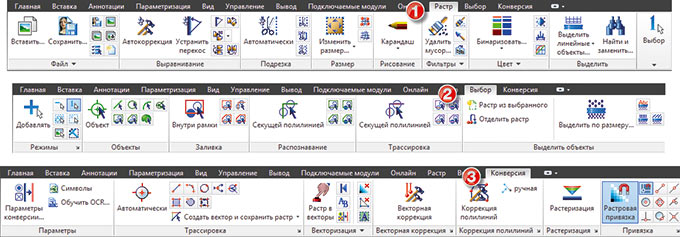
Рис. 1. Вкладки на ленте: Растр, Выбор, Конверсия
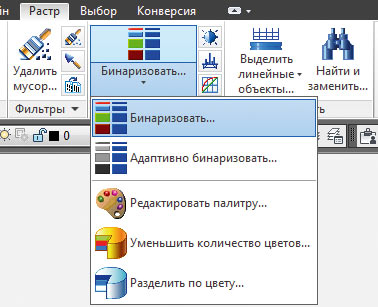
Рис. 2. Подменю команды Бинаризовать
Кнопки на ленте при нажатии могут непосредственно запускать команду или разворачивать подменю с дополнительным набором команд (рис. 2 и 3).
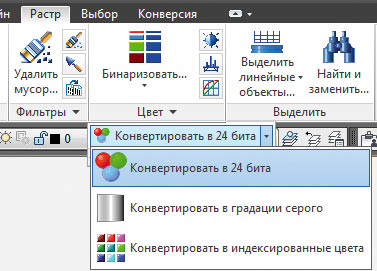
Рис. 3. Подменю команды Цвет
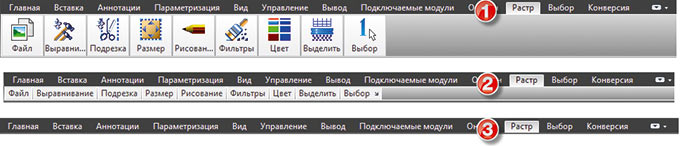
Рис. 4. Свернутая лента: 1 — до кнопок панелей, 2 — до названия панелей, 3 — до вкладок
Чтобы освободить место на экране, ленту можно свернуть до кнопок панелей, до названия панелей или до вкладок (рис. 4).
Команды на ленте можно использовать одновременно с командами в меню и на инструментальных панелях.
Библиотека условных знаков
В новых версиях Spotlight появилась возможность создания и использования библиотек условных знаков. Такая библиотека представляет собой набор элементов: блоков, хранящихся в файлах с расширением dwg, растровых изображений и xmlфайла с перечнем элементов и структурой библиотеки. В окне Менеджера библиотек можно загружать или выгружать созданные библиотеки, просматривать их элементы, вставлять элементы из библиотеки в документ с одновременной настройкой параметров элемента. В Spotlight уже включена библиотека некоторых топографических элементов.
Любой элемент состоит из упрощенного графического обозначения и названия знака. Загруженная библиотека условных знаков отображается в одноименном окне и разделена на две группы: Библиотека условных знаков и Сортировка (рис. 5).
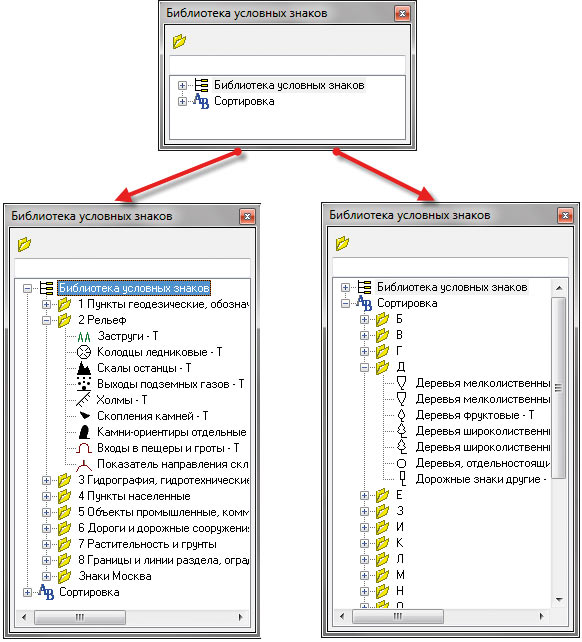
Рис. 5. Окно Менеджера библиотек
В группе Библиотека условных знаков все имеющиеся знаки размещены по смысловым группам, а в группе Сортировка — по алфавиту.
Условные знаки можно выбирать с помощью системы поиска, последовательно вводя символы в поле над списком знаков. При этом выбор выполняется по всем группам в процессе ввода символов (рис. 6).
Для вставки элемента из библиотеки необходимо двойным щелчком левой кнопки мыши выбрать элемент и последовательно указать точки на поле чертежа, в которых должен быть помещен этот элемент (рис. 7).
Пользователь может самостоятельно создавать новые библиотеки и дополнять существующие.
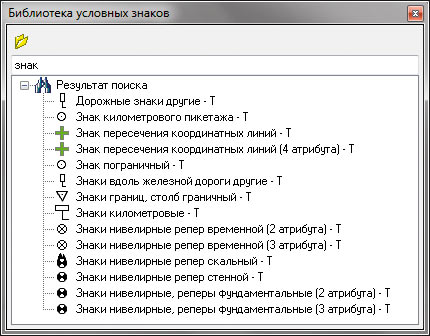
Рис. 6. Результат поиска условных знаков по наименованию
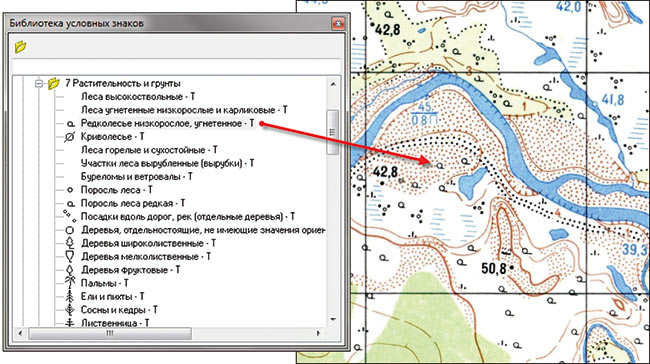
Рис. 7. Использование библиотеки условных знаков
Дополнительный OCRмодуль
В Spotlight и RasterDesk, помимо собственного OCRмодуля для распознавания текста, включен модуль распознавания текста FineReader от компании ABBYY. В версиях 10 и 11 Spotlight Pro и RasterDesk Pro модуль распознавания текста FineReader был обновлен до версии FineReader 10.
Модуль FineReader способен распознавать как печатный текст (типографский, машинописный), так и текст, написанный печатными буквами от руки на разных языках. Опции FineReader позволяют настроить его под конкретную задачу. Распознавание текста модулем FineReader может использоваться при автоматической векторизации и для прямого редактирования текста на растровом изображении.
Для распознавания текста при автоматической векторизации необходимо перед запуском векторизации подключить дополнительный OCRмодуль (рис. 8) и настроить его параметры (рис. 9).

Рис. 8. Подключение дополнительного OCR-модуля в диалоге Параметры конверсии
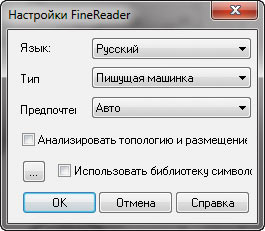
Рис. 9. Настройки дополнительного OCR-модуля
Прямое редактирование текста с распознаванием может выполняться как на всем изображении, так и на выбранном фрагменте. Распознанный текст отображается в диалоговом окне Дополнительный OCRмодуль (рис. 10).
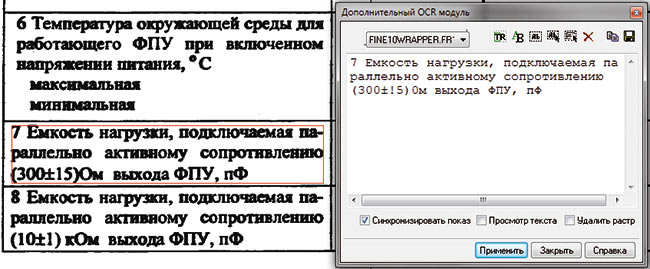
Рис. 10. Результат прямого распознавания текста
После распознавания текст можно отредактировать в этом же окне, сохранить в текстовом файле или передать на поле документа. Размещенный на поле документа векторный текст можно отредактировать в диалоге Редактировать многострочный текст (рис. 11). В процессе редактирования векторного текста можно выполнить поиск нормативного документа в информационнопоисковой системе NormaCS.
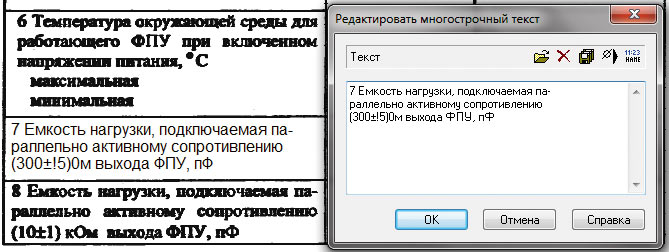
Рис. 11. Редактирование распознанного векторного текста
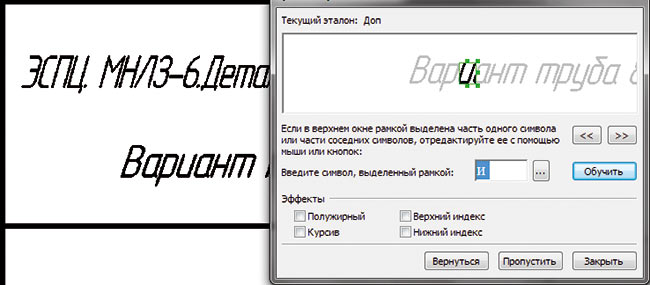
Рис. 12. Обучение нестандартным символам
В большинстве случаев FineReader выполняет распознавание с хорошим качеством без дополнительного обучения (при условии, что параметры заданы верно). Но для распознавания текстов, использующих нестандартные шрифты или специальные символы, предусмотрена возможность создания пользовательских библиотек (рис. 12).
Полученную пользовательскую библиотеку символов можно позднее дополнять и редактировать, а также задавать гарнитуру шрифта в распознанном тексте (курсив или полужирный), установив соответствующую метку в разделе Эффекты (рис. 13).

Рис. 13. Редактирование пользовательской библиотеки
Пользовательские символы не заменяют базового набора, который уже содержит FineReader, и используются в качестве дополнения к основной базе символов.
Взаимодействие Spotlight и RasterDesk с ИПС NormaCS
В Spotlight и RasterDesk реализовано взаимодействие с информационнопоисковой системой (ИПС) нормативных документов NormaCS. Процесс взаимодействия Spotlight и RasterDesk с NormaCS возможен при наличии установленного и настроенного клиента NormaCS на рабочей машине пользователя.
По выбранному фрагменту текста в текстовом поле в открывшемся окне ИПС NormaCS выполняется поиск нормативного документа или его текста (рис. 14 и 15).
Если нормативный документ устарел, предусмотрена возможность возврата наименования, номера или текста замещающего его нормативного документа в текстовое поле с заменой прежнего значения.
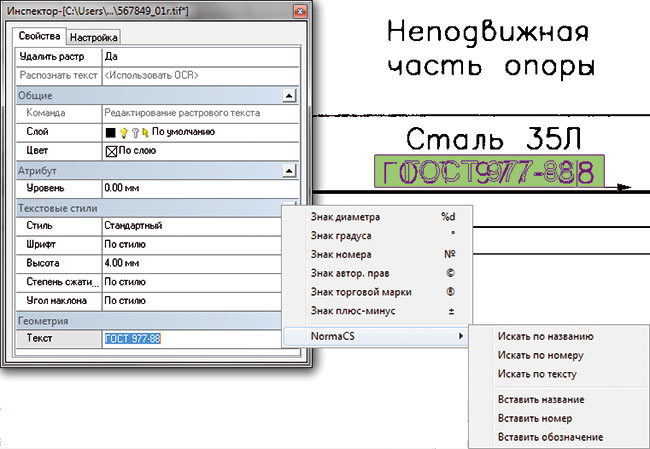
Рис. 14. Передача текста в ИПС NormaCS
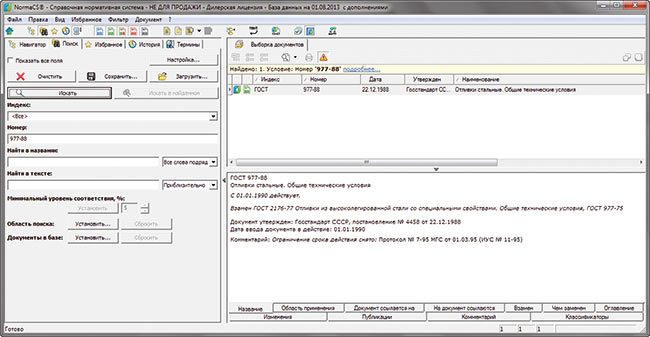
Рис. 15. Результат поиска нормативного документа
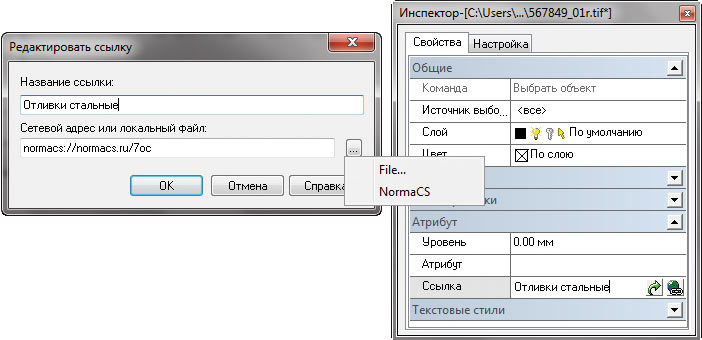
Рис. 16. Назначение гиперссылки
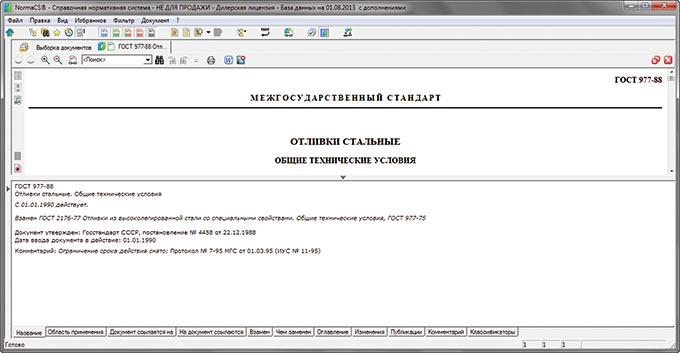
Рис. 17. Открытие нормативного документа по ссылке
Для любого объекта Spotlight реализована возможность назначения гиперссылки на документ NormaCS (рис. 16).
Впоследствии для такого объекта всегда можно открыть в системе NormaCS связанный с ним нормативный документ (рис. 17).
В RasterDesk этот функционал доступен за счет собственной интеграции NormaCS с платформой AutoCAD.
Редактирование растрового текста
В RasterDesk реализована команда Редактировать растровый текст. С ее помощью можно производить редактирование текста непосредственно на монохромном растровом изображении. Выбранный растровый текст распознается, отображается в диалоговом окне, а затем редактируется (рис. 18).
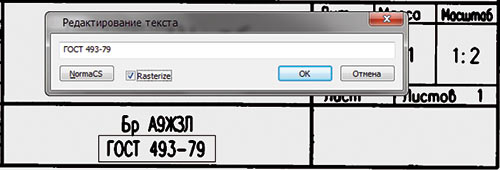
Рис. 18. Распознавание и редактирование растрового текста
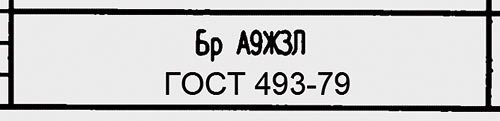
Рис. 19. Размещение текста на документе после редактирования
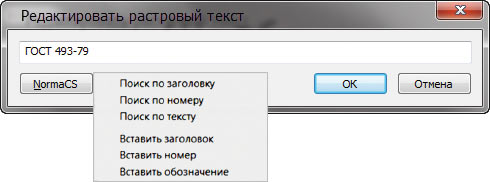
Рис. 20. Поиск нормативного документа в ИПС NormaCS
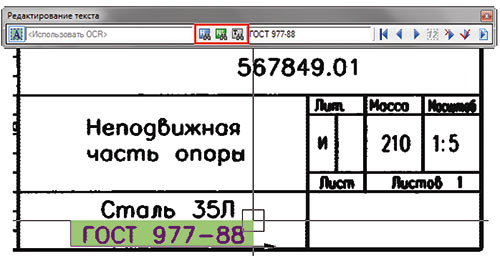
Рис. 21. Использование панели Редактирование текста
После завершения редактирования текстовая область на растре будет автоматически очищена, а поверх нее будет создан векторный или растровый текст (рис. 19).
В процессе редактирования растрового текста можно выполнить поиск нормативного документа в информационнопоисковой системе NormaCS (рис. 20).
В зависимости от установленных параметров команда может автоматически распознавать текст указанной области с использованием FineReader или собственного OCRмодуля.
В Spotlight команда Редактировать растровый текст теперь позволяет распознавать текст как на монохромных изображениях, так и на цветных и полутоновых (в градации серого). Кроме того, эта команда и ее параметры были интегрированы в инструментальную панель Редактирование текста, что сделало процесс распознавания, коррекции и сверки текста в документе более удобным (рис. 21).
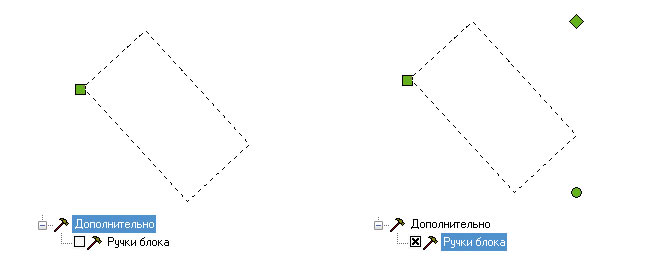
Рис. 22. Отображение дополнительных «ручек» блока
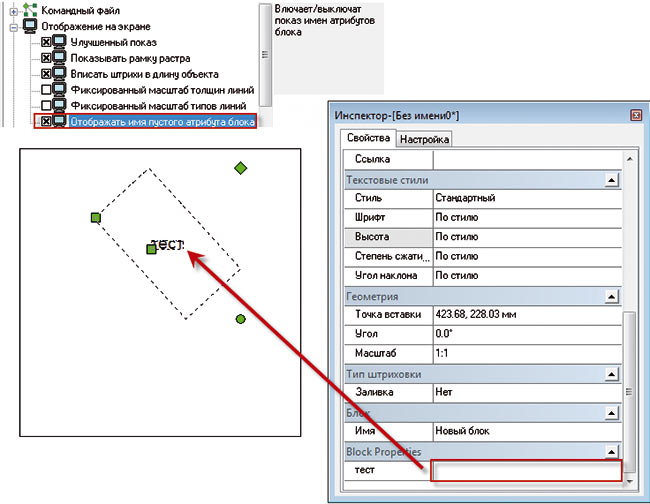
Рис. 23. Задание параметра отображения имени атрибута блока
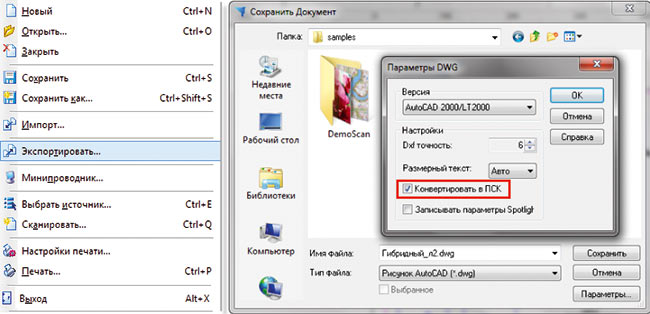
Рис. 24. Диалог команды Экспортировать
Перечислим еще несколько новых возможностей и доработок функционала программ, реализованных по запросам пользователей:
- добавлена возможность управления показом дополнительных «ручек» (поворот, масштаб) для объекта типа блока (рис. 22);
- добавлена возможность управления отображением имени атрибута блока, если значение атрибута не задано (рис. 23);
- добавлена возможность использования знака «=» в именах атрибута блока;
- добавлен отдельный файловый канал DWG с возможностью конвертирования в ПСК. Канал подключен к команде Экспортировать (рис. 24);
- исправлена ошибка вставки блоков из библиотеки фрагментов и из буфера обмена. В предыдущих версиях, если пользователь пытался добавить блок в документ, где уже существовал другой блок с таким же именем, Spotlight вставлял копию уже существующего блока. Теперь пользователь может выбирать, как должен поступать Spotlight: вставлять копию уже существующего блока или новый блок, заменяя при этом его имя на уникальное (GUID) — рис. 25;
- реализована возможность использования SX PDF как основного модуля для команд Открыть документ и Вставить растр (и, как следствие, его использования в скриптовых командах) — рис. 26;
- исправлена ошибка загрузки одного и того же документа через DDE и команду Открыть документ;
- исправлена ошибка загрузки старых версий CWS, содержащих растры с границей показа;
- появилась возможность размораживать слои во время загрузки CWSдокумента (рис. 27);
- появилась возможность использования заимствованных лицензий с сервера FlexNet (рис. 28);
- добавлен флажок выбора всех страниц в диалоговом окне Загрузить страницу при загрузке многостраничного документа (рис. 29);
- значение ширины ластика и карандаша теперь запоминается между сессиями Spotlight;
- исправлено поведение команды Автоматически устранить перекос на цветных растрах;
- исправлено падение программы на больших массивах документов через пакетную обработку (исправлена внутренняя ошибка переполнения журнала);
- выставлена максимальная компрессия при записи PDFфайлов;
- исправлено поведение инспектора — Spotlight запоминает состояние инспектора между сессиями;
- добавлена возможность управления цветом прямоугольника выбора (рис. 30);
- исправлена ошибка в команде Новый растр из выбранного при прямой записи в форматы ct4, t4, cg4, gp4, png, jp2, j2k;
- добавлен макрос расширения имени файла в команде Новый растр из выбранного (рис. 31).
Новые возможности позволяют более эффективно использовать документы, хранящиеся в архивах предприятий.

Рис. 25. Задание параметров импорта блоков

Рис. 26. Параметры импорта файлов формата PDF

Рис. 27. Диалоговое окно Параметры
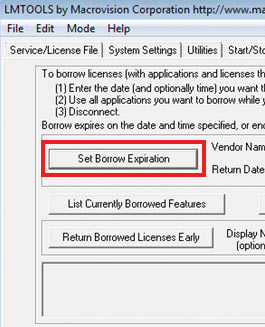
Рис. 28. Задание параметров
заимствованных лицензий
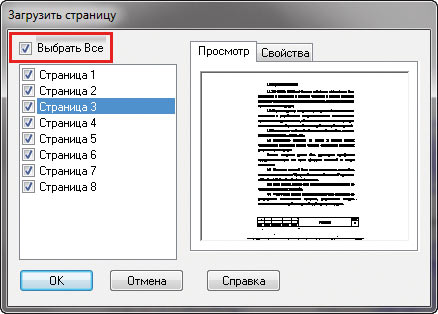
Рис. 29. Диалоговое окно Загрузить страницу

Рис. 30. Задание режима работы выбора и цвета прямоугольника
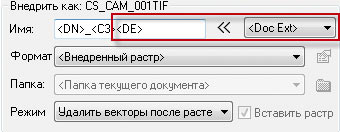
Рис. 31. Фрагмент диалогового окна Новый растр из выбранного
Программные продукты Spotlight и RasterDesk с каждым годом совершенствуются, уникальный функционал гибридного редактирования дополняется функциями интеграции с приложениями CSoft Development и сторонних разработчиков (Contex, ABBYY, «Нанософт» и т.д.), что позволяет находить новые сферы применения программ.
Приглашаем ознакомиться с новыми возможностями программ на нашем сайте
www.rasterarts.ru. Помимо подробного описания новых возможностей, на сайте представлены полнофункциональные временные версии программ. Пользователь может скачать дистрибутив выбранной программы, установить ее с временным файлом лицензии и без ограничений в возможностях определенное время поработать.


